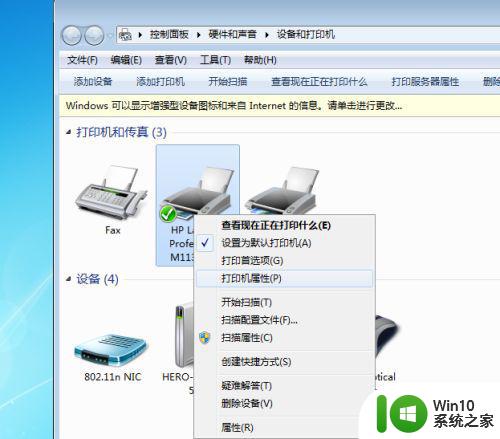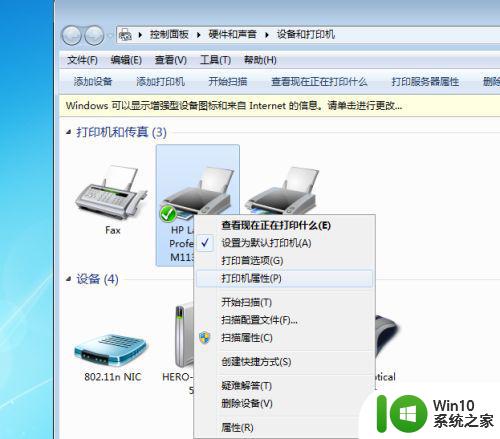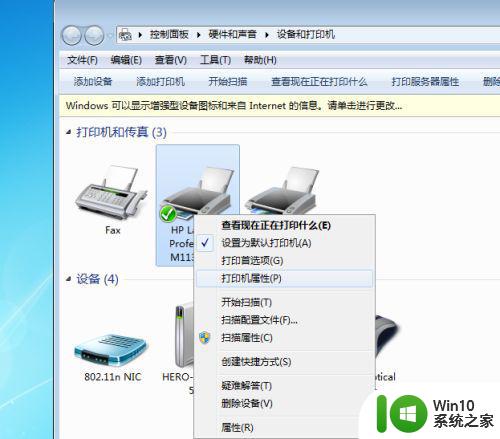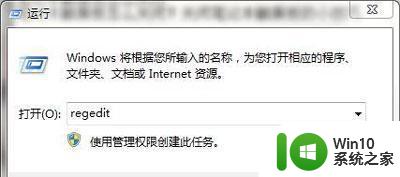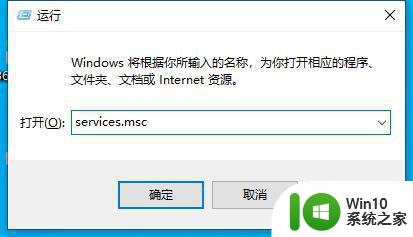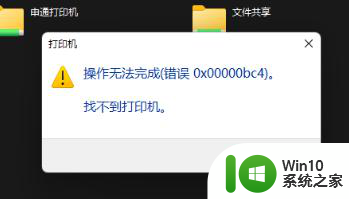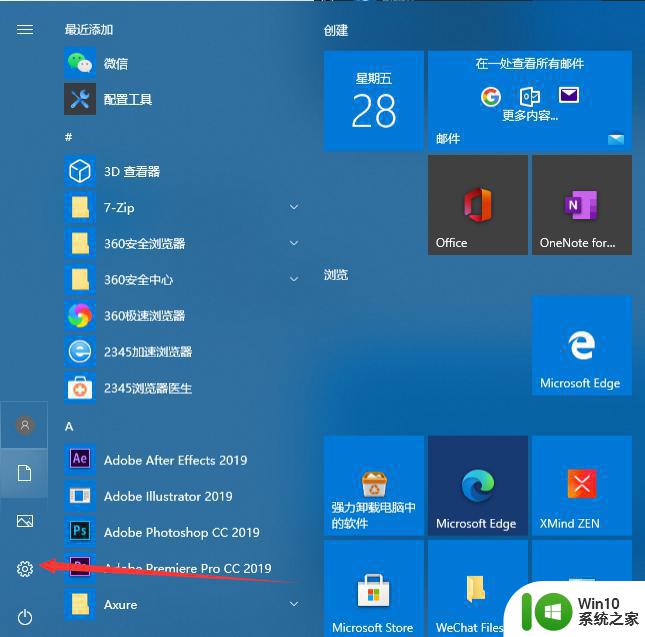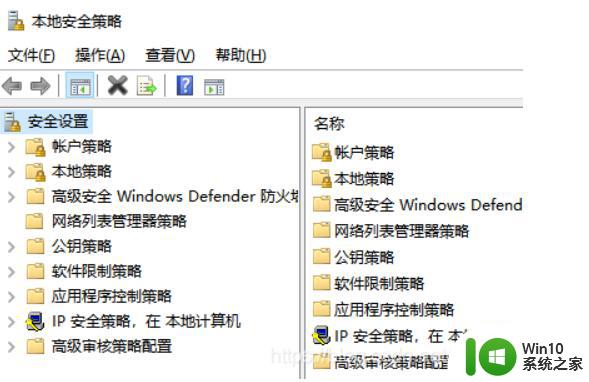共享打印机提示0x000006d9如何修复 - 打印机共享0x000006d9错误修复方法
在现代社会中打印机已经成为我们工作和生活中不可或缺的一部分,有时候我们可能会遇到共享打印机的问题,其中一个常见的问题就是0x000006d9错误。当我们尝试共享打印机时,这个错误可能会阻碍我们的操作。如何修复这个问题呢?在本文中我们将为大家介绍一些解决共享打印机0x000006d9错误的方法,帮助大家顺利解决这个烦恼。
具体方法:
1、先找到桌面的“计算机”,或“我的电脑”,或“此电脑”,对着它,按鼠标右键。
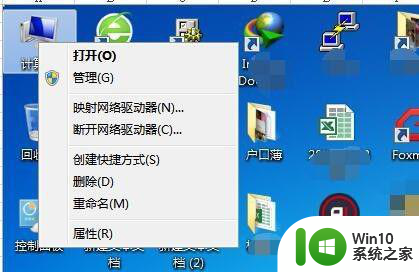
2、在弹出的菜单中,鼠标左键点击一下“管理”
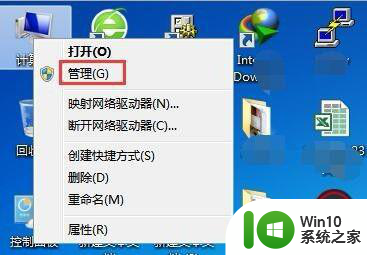
3、打开“计算机管理”界面。
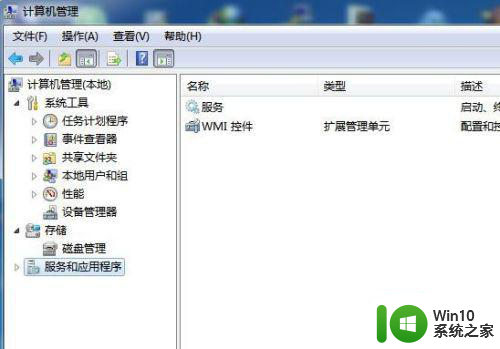
4、找到下方的“服务与应用程序”
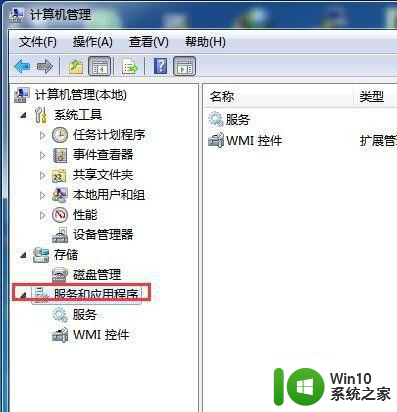
5、鼠标左键点击一下“服务与应用程序”。
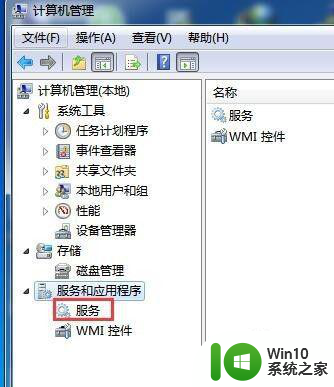
6、鼠标左键再点击一下"服务”,并在右边找到"Windows Firewall",双击它
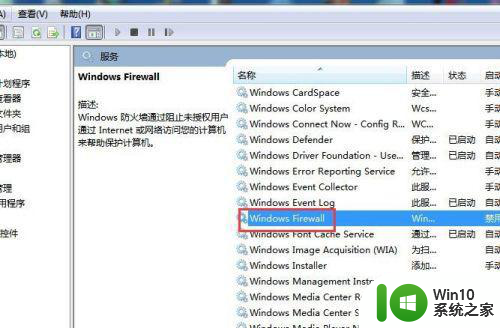
7、弹出下面对话框
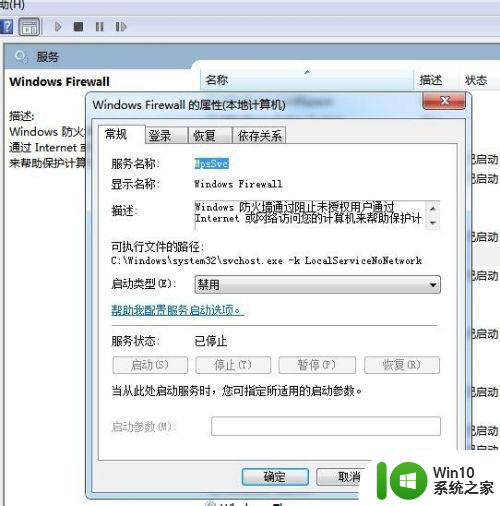
8、把启动类型的“禁止”,更改为“自动”,再点一下:应用“。
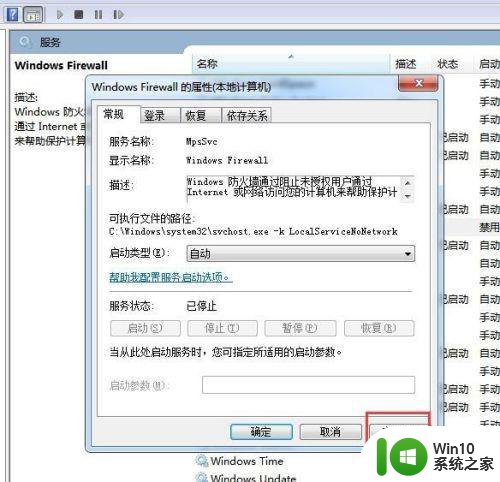
9、点击一下”启动“来启动防火墙服务
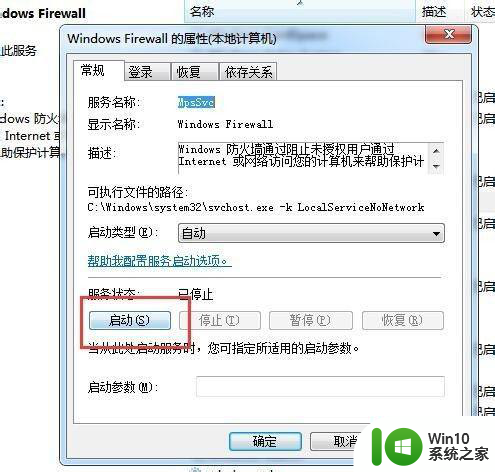
10、稍候一会,服务启动完毕。再点击一下”确定“。
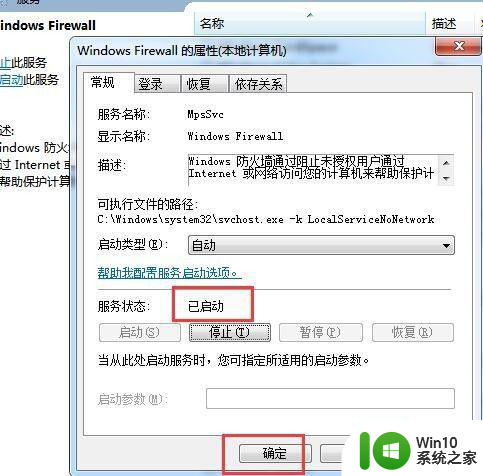
11、点击开始菜单,找到”控制面板“。鼠标左键再点击一下
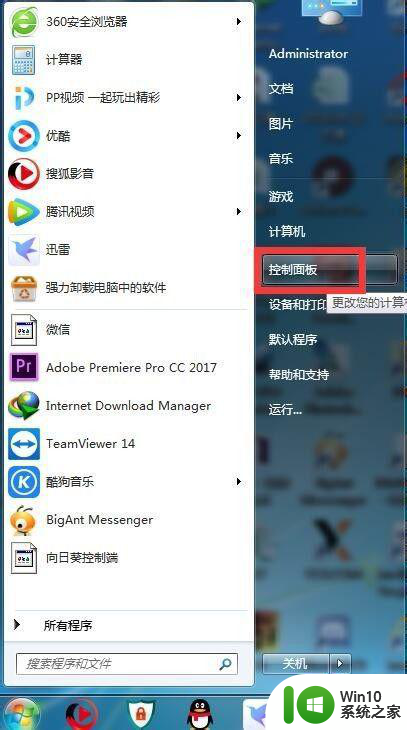
12、弹出以下界面,找到”windows 防火墙“,鼠标左键点击一下。
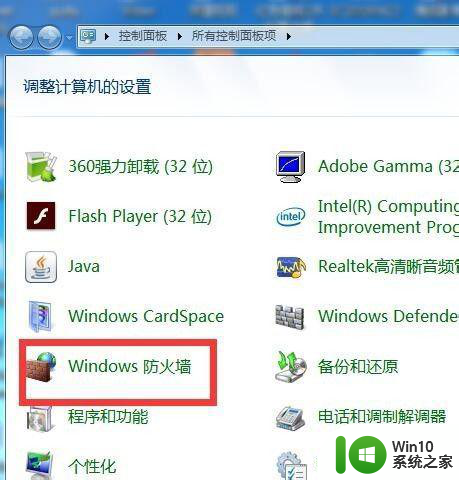
13、从下图可以看出,防火墙服务已经打开,即使没打开防火墙,只要打开防火墙服务,打印机也可以成功的共享出去,大家可以打印了!
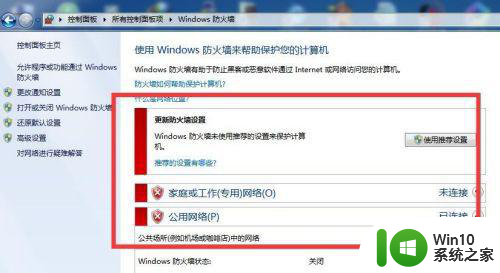
以上就是共享打印机提示0x000006d9如何修复的全部内容,碰到同样情况的朋友们赶紧参照小编的方法来处理吧,希望能够对大家有所帮助。